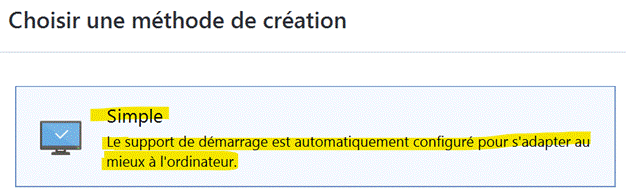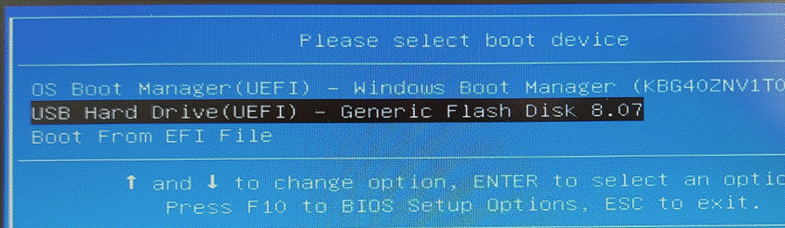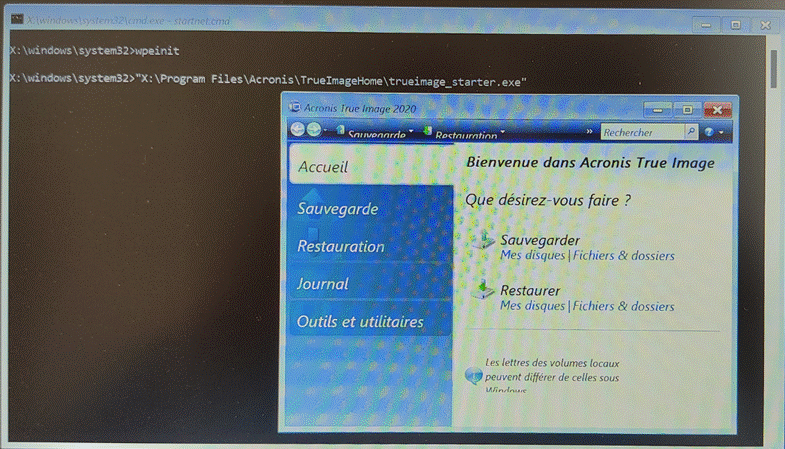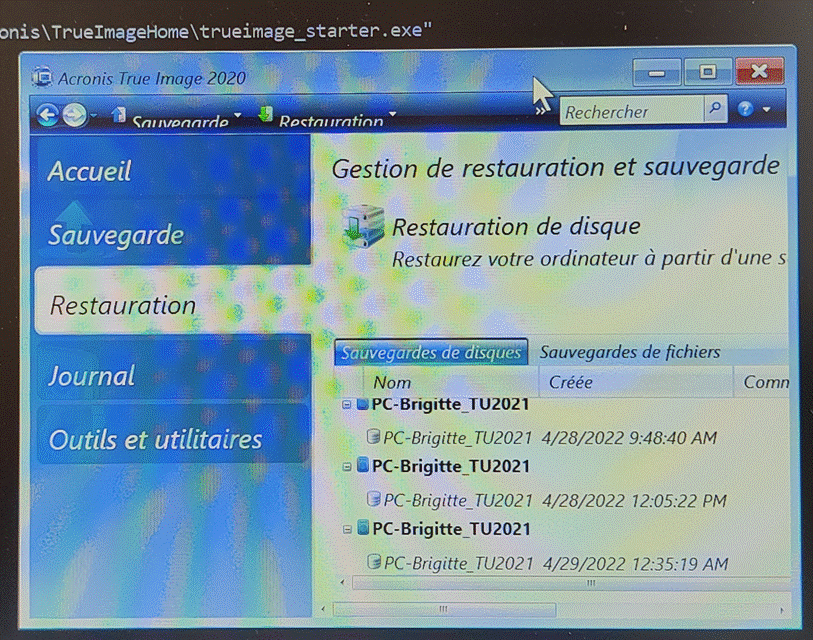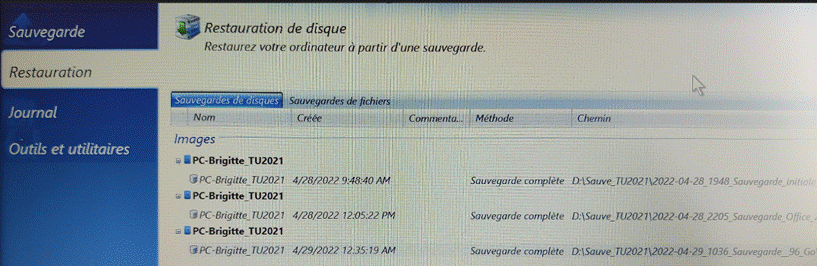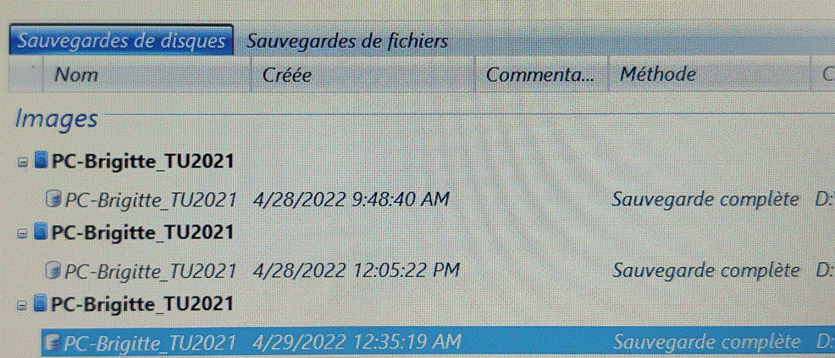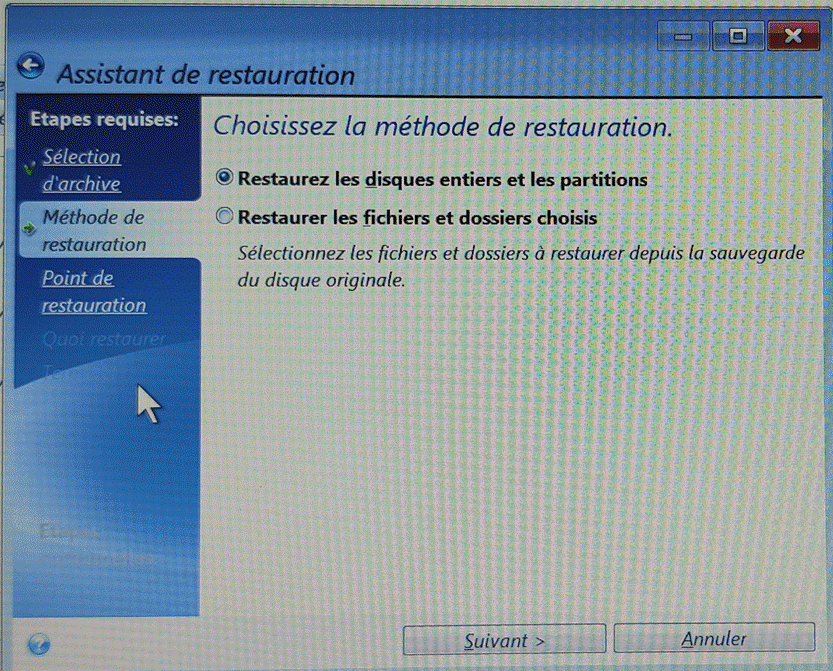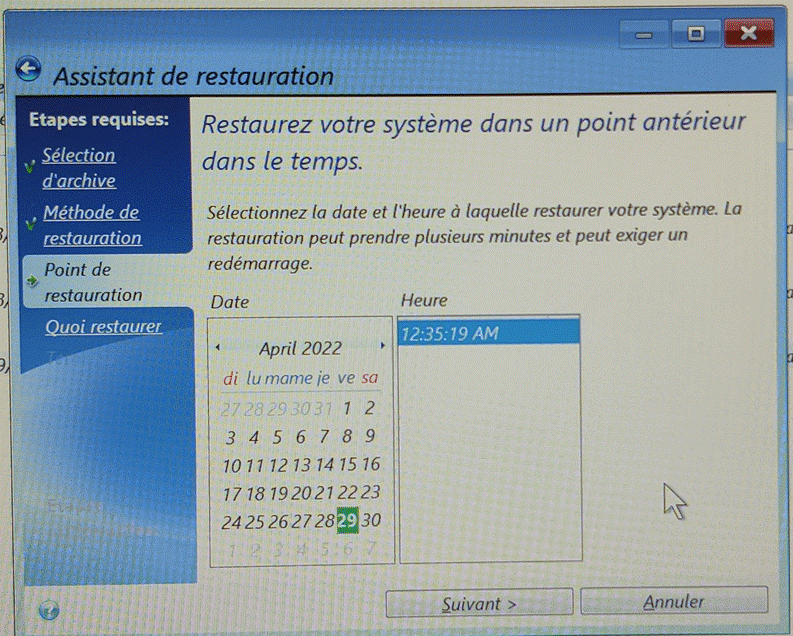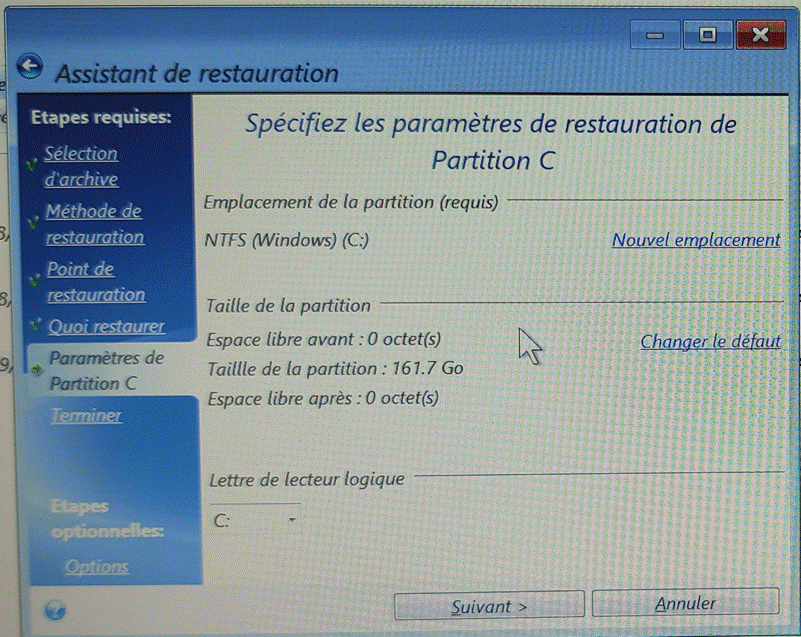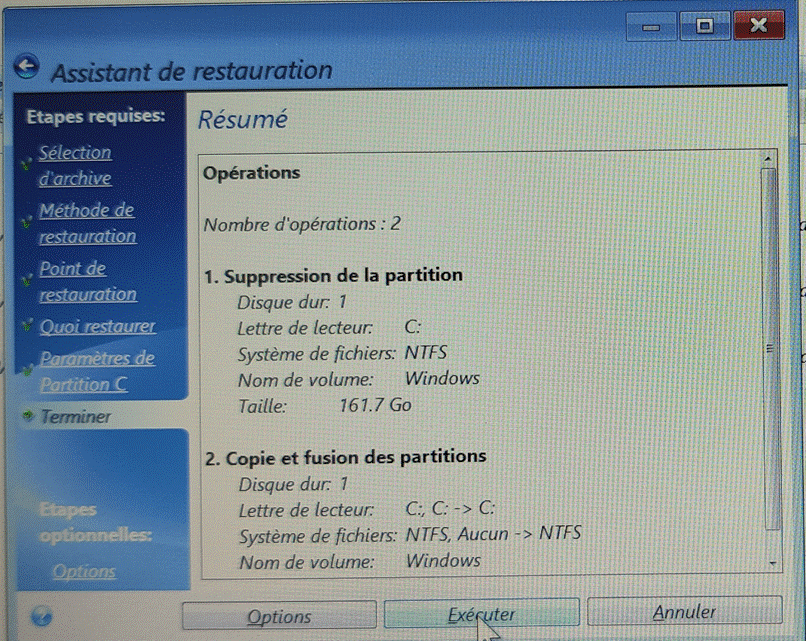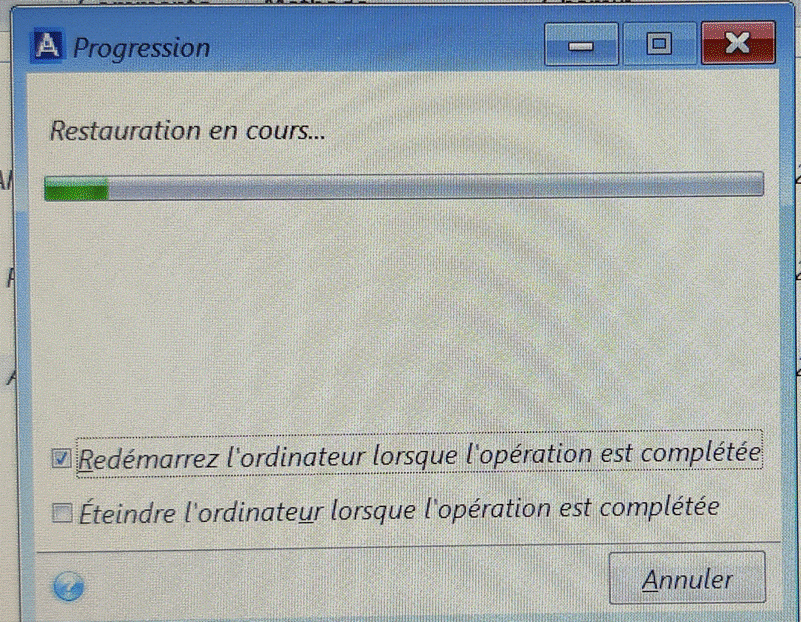|
Restauration Système avec Acronis True Image 2021 avec clé USB
Mise à jour le 1 mai 2022 Vous avez une assurance pour
votre voiture. Avez-vous vous une sauvegarde du système Windows et des données ? La sauvegarde du système Windows
et des données du micro n’est pas obligatoire, mais c’est indispensable. Plusieurs fois par an, j’assiste
mes clients à la remise en service de leur micro : -
Qui ne veut plus démarrer, -
Qui est devenu très lent, -
Sur lequel de logiciels indésirables sont impossibles à supprimer, -
Etc. J’agis de façon préventive en
leur faisant installer un logiciel de sauvegarde du système Windows. La sauvegarde préalable consiste
en : -
Configuration du logiciel Acronis True Image
afin d’effectuer une sauvegarde automatique tous les lundis, -
Création d’une Clé USB ou d’un CD de boot et contenant l’outil de
restauration. La restauration du système
Windows est alors très simple : -
Démarrage du micro avec la clé USB ou le CD, -
Choix de la sauvegarde à restaurer, -
Restauration. Acronis True Image 2021 -
Restauration avec une clé USB
Mise à jour le 1 mai 2022 Je vous prie de bien vouloir
m’excuser de la qualité des photos prises avec mon smartphone. Attention : ·
Les captures d’écran
ont été réalisées sur un ordinateur récent « HP Pavilion
15-eh0003nf Rysen 7» ·
La clé USB a été
réalisée en mode Simple avec la version Acronis True
Image 2020. ·
Il est impératif que
la sauvegarde Acronis soit sur le PC et dans une autre partition que C : Nota : ·
La restauration avec
la clé USB a été réalisée avec la version Acronis True
Image 2021 entraine une
erreur majeur.
Désolé, mais j’ai oublié de noter le message d’erreur. Eteindre l’ordinateur et brancher
la clé sur un port USB. Démarrer l’ordinateur et tapoter
immédiatement sur la touche de fonction qui permet d’accéder au choix du
« disque » sur lequel l’ordinateur va démarrer. Pour un ordinateur DELL tapoter sur la touche « F12 » : Pour un ordinateur HP tapoter sur
la touche « F9 » : Sélectionner la clé USB « USB Hard Drive
(UEFI) … »,
puis « entrée ». Attendre 1 à 5 minutes l’écran Acronis True Image. Sélectionner « Restaurer Mes disques » Sélectionner
la sauvegarde que vous souhaitez restaurer. Bouton
droit puis « Restaurer » (
texte à Contrôler). Sélectionner
« Restaurer les disques entiers et partitions », puis cliquer
sur « Suivant » Cliquer
sur l’heure de cette sauvegarde. Sélectionner
« NTFS (Windows) ( C : ) » et cliquer sur « Suivant » Attention :
Dans les étapes suivantes, les temps d’attente du nouvel écran peuvent
dépasser la minute. Cliquer
sur « Suivant » Cliquer
sur « Exécuter » C’est fini |
|